Har du att göra med flera kalendrar iOutlook och letar du efter ett sätt att göra dem synligt urskiljbara? Till skillnad från andra e-postklienter inkluderar Outlook 2010 ett antal kalenderrelaterade inställningar och verktyg för att låta användare enkelt organisera dem utan att behöva hantera varje kalender manuellt. Om du har använt Outlook länge, kanske du vet att det ger dig ett alternativ att ändra färgerna på kalendrarna, så att du enkelt kan välja önskad kalender från listan och lägga till / ändra händelser. Outlook-kalenderfunktionen erbjuder totalt 15 mjuka färger som du kan använda på din kalender. Detta kan särskilt vara användbart i situationer där du tittar på flera kalendrar sida vid sida och snabbt vill göra ändringar i kalendrarna. Det tillåter inte bara att du ändrar färgen på kalendern från kalenderfönstret, utan kan också välja din favoritfärg från navigeringsfältet. När du ändrar färgen på kalendern ändrar den också muspekaren och markeringsfärgen i navigationsfältet. Urvalsfärgen hjälper användaren att identifiera typen av kalender. I det här inlägget kommer vi att titta på ett enkelt sätt att ändra Outlook-kalenderns färger.
Eftersom det kan bli ganska förvirrande om alltkalendrar har samma färg, rekommenderar vi att du väljer olika färger för din kalender. Men om du har mer än 15 kalendrar kan du välja att tilldela samma färg till en grupp kalendrar som tillhör en viss kategori. För att ändra kalenderns färg, högerklicka på kalenderområdet, välj önskad färg från färgmenyn.

Detta ändrar omedelbart färgen på din kalender. På samma sätt kan du tillämpa olika färger på din kalender.
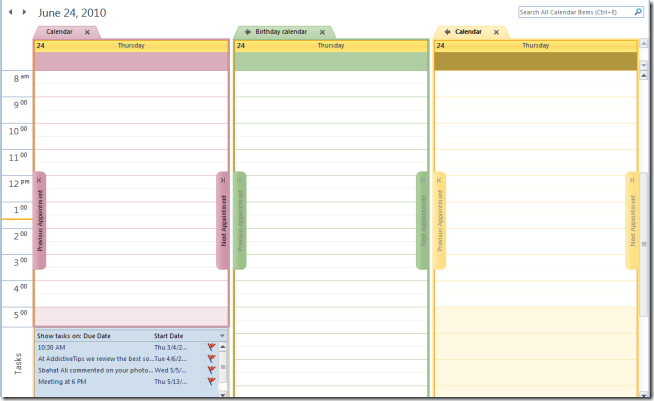
Som nämnts tidigare kan du också ändra färgen på kalendern från huvudnavigeringsfältet. Allt du behöver är att välja kalender, högerklicka på den och välja färg från färgmenyn.
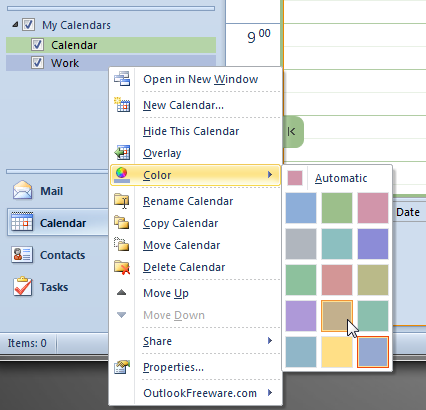













kommentarer